탐색기 사용하기
탐색기에서는 모니터링 서비스에서 수집한 메트릭(Metric)과 로그(Log)를 서비스별 리소스 단위로 조회할 수 있습니다. 메트릭 정책이나 로그 정책을 통해 알람이 발생하면, 탐색기를 통해 리소스의 메트릭(Metric)과 로그(Log)의 변동 사항을 확인할 수 있습니다. Monitoring 서비스에서 탐색기를 활용하는 방법은 다음과 같습니다.
리전별 모니터링 지원 서비스는 Monitoring 문서를 참고하시기 바랍니다.
메트릭 탐색기
메트릭 탐색기에서는 각 서비스에서 조회할 수 있는 메트릭 항목을 확인하고, 이를 차트로 조회할 수 있습니다.
차트 조회하기 - 메트릭 선택
메트릭 탐색기를 통해 메트릭 차트를 조회할 수 있습니다.
-
카카오클라우드 콘솔 > Management > Monitoring 메뉴로 이동합니다.
-
탐색기 탭을 클릭한 후, 메트릭 탐색기 탭에서 각 항목을 설정합니다.
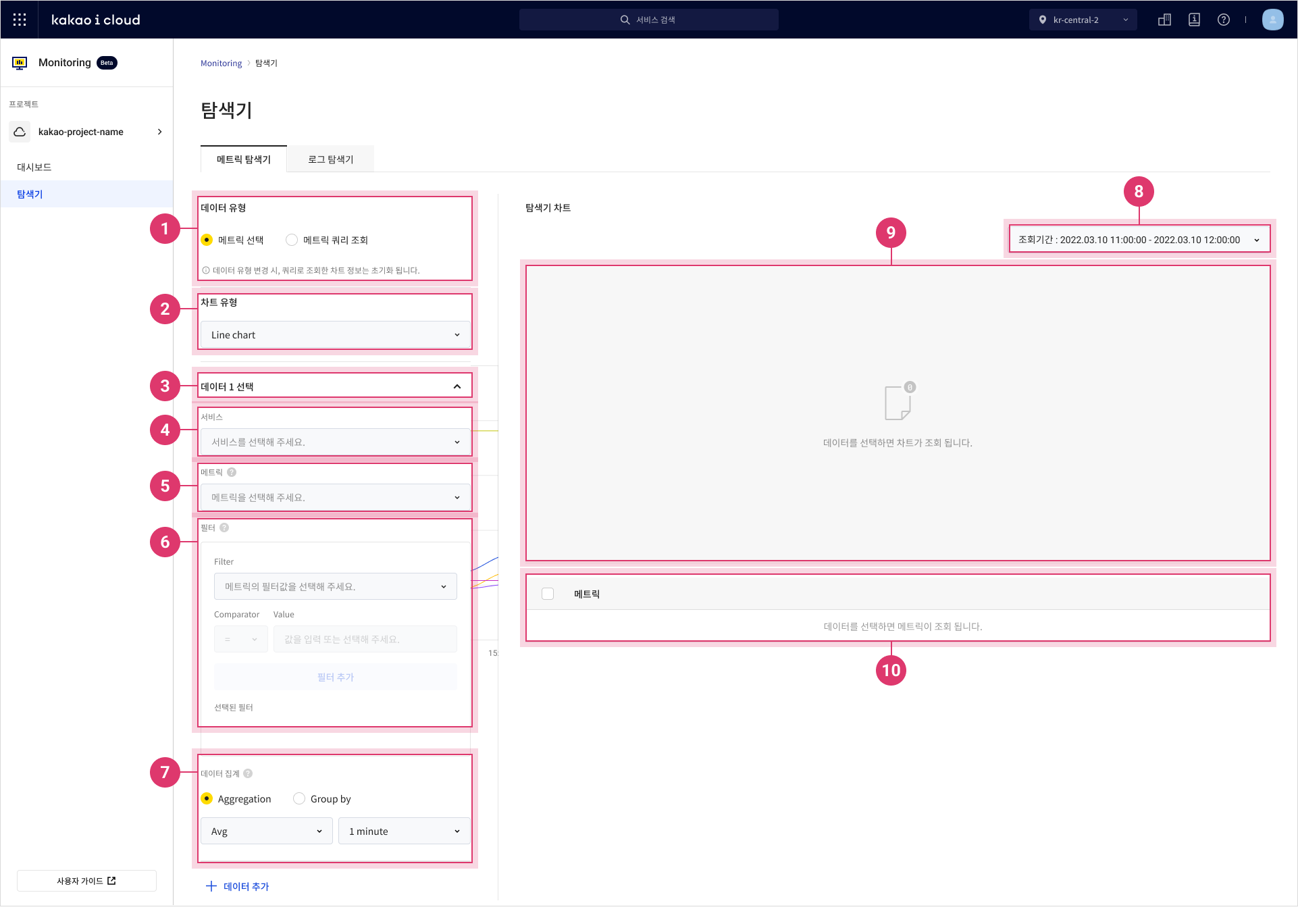 메트릭 선택
메트릭 선택구분 설명 ① 데이터 유형 데이터 유형 선택
- 메트릭 선택: 모니터링 서비스에서 제공하는 메트릭을 선택 UI를 이용해 조회
- 메트릭 쿼리 조회: PromQL로 메트릭 데이터를 직접 조회② 차트 유형 차트 유형 선택
- Line chart: 데이터를 하나의 선으로 표현하여 시간에 따른 메트릭의 변화를 차트에 표시
- Area chart: 데이터를 선과 면적으로 표현하여 시간에 따른 메트릭의 변화를 차트에 표시
- Table chart: 추후 지원 예정③ 데이터 1 선택 차트당 최대 5개의 데이터 세트 구성 가능
- 데이터 세트를 각각 다른 서비스와 메트릭을 선택하여 하나의 차트에 표현 가능④ 서비스 모니터링할 리소스가 속한 서비스 선택
- 리전별 모니터링 지원 서비스는 모니터링 지원 서비스 참고⑤ 메트릭 모니터링할 메트릭(Cpu Usage 등) 선택
- 선택 가능한 메트릭이 없는 경우, 오른쪽 차트 정보의 시간대 변경 필요⑥ 필터 특정 리소스를 선택하거나 메트릭의 세부 항목을 선택해 필터링
- 필터링할 조건과 정규식, 값을 선택한 후 [필터 추가] 버튼 클릭
- 복수로 추가한 필터는 AND 조건으로 동작⑦ 데이터 집계 차트에 조회된 Raw 데이터들을 선택된 기준에 따라 가공하여 노출
- Aggregation: 집계값(avg, max, min 등)과 기간(1 minute 등)을 선택하여 차트에 제공되는 데이터 포인트 조정 가능
- Group by: 그룹 기준(instance set id 등)과 집계값(avg, max, min 등)을 선택하여 차트에 제공되는 데이터 값 조정 가능⑧ 시간 필터 선택한 메트릭에 대한 조회 기간
- 기본값: 1시간 전
- 프리셋을 선택하거나 임의의 날짜 선택 가능⑨ 차트 선택한 메트릭과 시간 필터를 기준으로 차트 제공 ⑩ 메트릭 차트에 조회된 각 리소스 항목을 표로 제공 -
데이터 세트 및 필터를 활용하여 메트릭을 조회합니다.
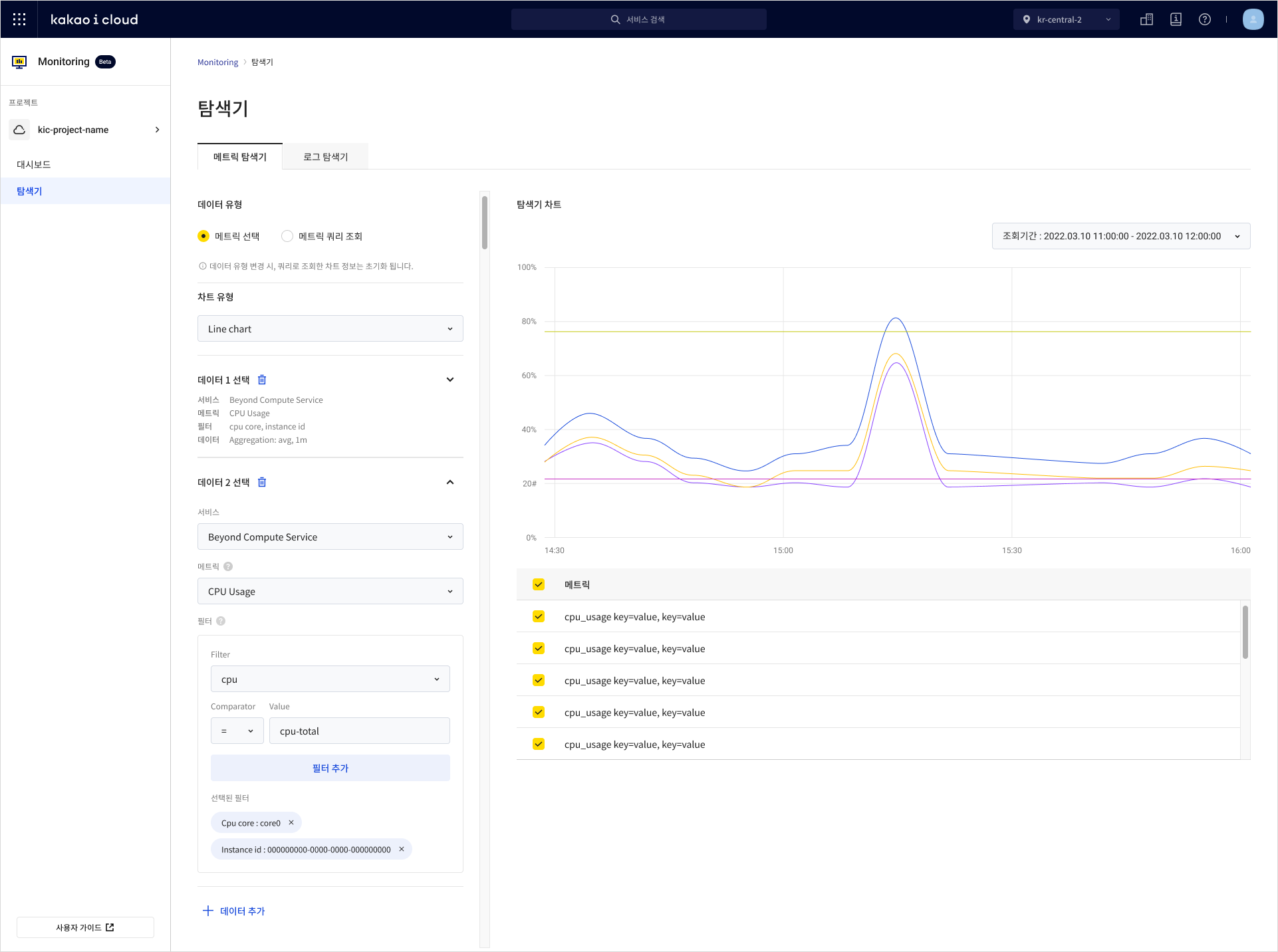 메트릭 탐색기
메트릭 탐색기
차트 조회하기 - 메트릭 쿼리 조회
메트릭 탐색기를 통해 메트릭 쿼리를 조회하여 차트를 확인할 수 있습니다.
-
카카오클라우드 콘솔 > Management > Monitoring 메뉴로 이동합니다.
-
탐색기 탭을 클릭한 후, 메트릭 탐색기 탭의 메트릭 쿼리 조회 유형을 선택합니다.
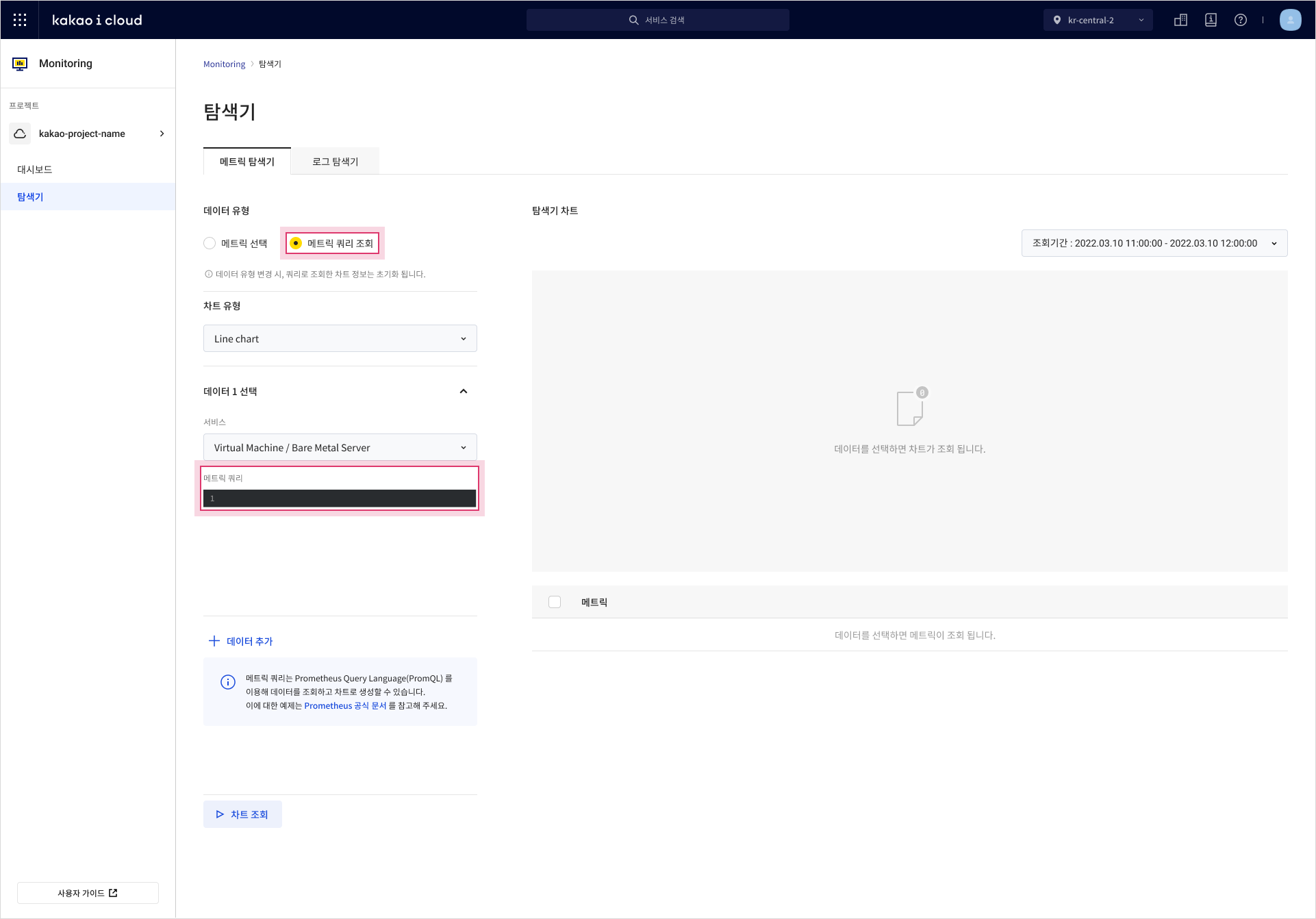 메트릭 쿼리 조회
메트릭 쿼리 조회구분 설명 메트릭 쿼리 PromQL(Prometheus Query)을 입력하여 데이터 조회 가능
- 필드 입력 시 명령어 및 리소스에 대한 자동완성 기능 제공
-shift+enter로 차트조회 가능
- PromQL에 대한 사용법은 공식 문서 예제 문서에서 확인 가능 -
조회할 서비스를 선택하고 쿼리를 입력한 후 차트 조회 버튼을 클릭합니다.
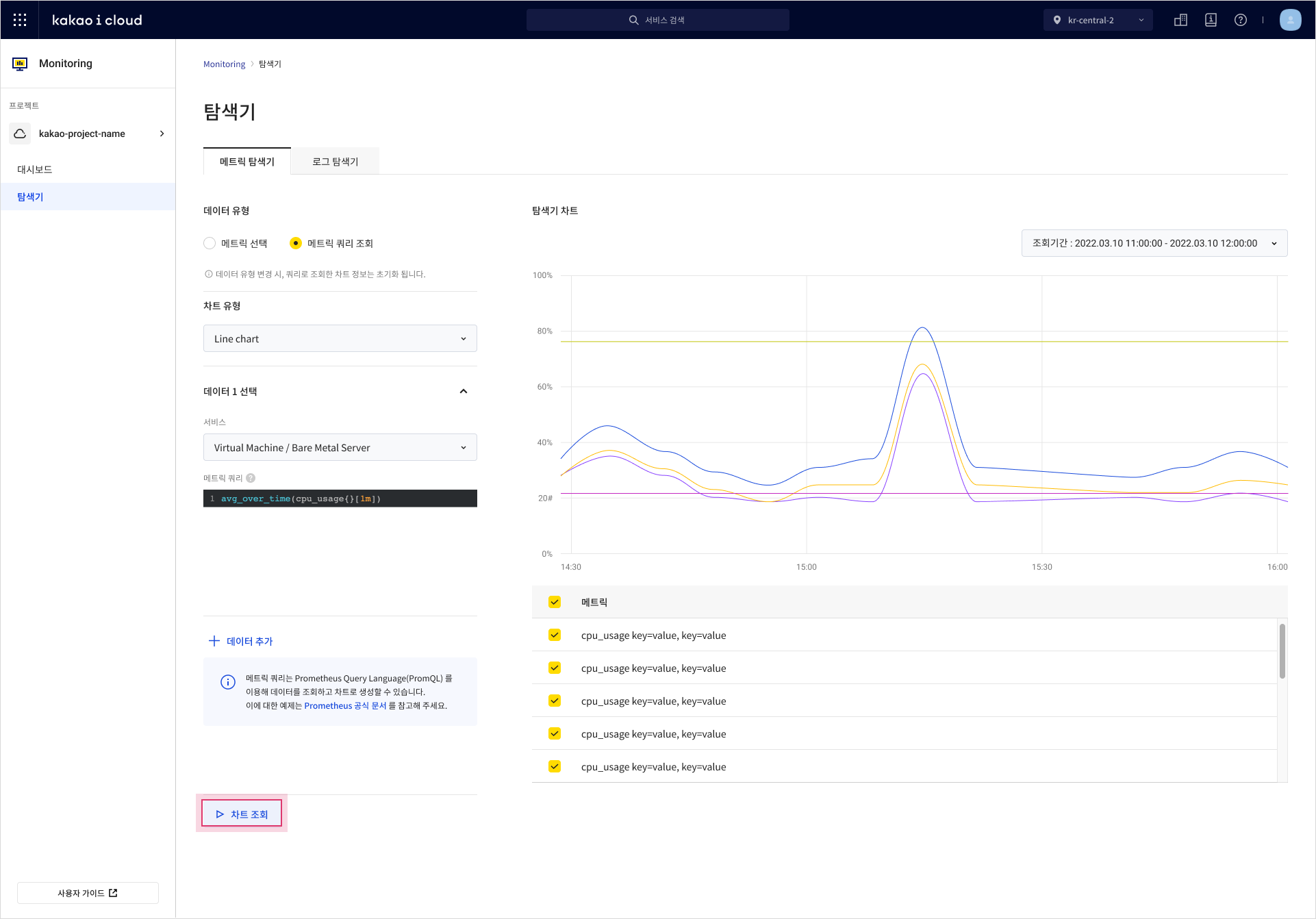 메트릭 탐색기
메트릭 탐색기
로그 탐색기
로그 탐색기에서는 에이전트를 설치한 인스턴스의 로그 목록과 각 로그에 대한 상세 정보를 확인할 수 있습니다. 최근 5일까지의 로그를 조회할 수 있습니다.
로그 조회
로그 탐색기를 통해 로그를 조회할 수 있습니다.
-
카카오클라우드 콘솔 > Management > Monitoring 메뉴로 이동합니다.
-
로그 탐색기 탭을 클릭한 후, 로그 목록과 상세 정보를 조회합니다.
구분 설명 수집 일시 로그를 수집한 날짜 모니터링 로그 ID 로그 발생 시 자동으로 부여되는 UUID 인스턴스 ID / 인스턴스 이름 - 인스턴스 ID: Beyond Compute Service 선택 시
- 인스턴스 이름: MySQL, MemStore, PostgreSQL 선택 시워크스페이스 ID / 워크스페이스 이름 - Advanced Managed Prometheus 선택 시 로그 내용 검색한 로그 내용
- [상세보기] 버튼을 클릭해 로그 전체 내용 확인 가능
로그 검색
로그가 가진 속성값을 필터로 활용하여 원하는 조건의 로그를 검색할 수 있습니다. 속성을 선택하지 않고 바로 키워드를 검색하는 것도 가능하며, 이 경우에는 모든 속성을 대상으로 검색이 진행됩니다.
로그 검색 시 키워드에 특수문자(-,_,/ 등)가 포함된 경우, 따옴표(“ ”)로 감싸서 키워드를 입력해야 합니다.
ex. “host-name”, “/folder/sub”, “instance-id”
-
카카오클라우드 콘솔 > Management > Monitoring 메뉴로 이동합니다.
-
로그 탐색기 탭의 로그 필터에 키워드를 입력하거나 필터를 활용해 로그를 검색합니다.
-
서비스마다 검색 가능한 로그 속성 필터가 상이합니다.
-
속성을 선택하고 키워드를 입력하면 검색칩이 추가 됩니다. 여러 개의 검색 칩을 추가할 수 있으며
속성을 선택한 항목은 AND 조건으로, 일반 키워드 검색은 OR 조건으로 작동합니다.로그 속성 필터 설명 인스턴스 ID 로그를 확인할 인스턴스의 ID로 검색 인스턴스 이름 로그를 확인할 인스턴스의 이름으로 검색 로그 내용 로그 내용을 대상으로 키워드 검색 호스트 명 인스턴스에 부여된 호스트 이름으로 검색 워크스페이스 이름 워크스페이스 이름으로 검색 가능 워크스페이스 ID 워크스페이스의 ID로 검색 가능 파일 경로 로그의 파일 경로를 대상으로 키워드 검색
-
-
검색 조건 설정이 완료되면, 검색 결과를 차트와 로그 목록으로 확인할 수 있습니다.